QQ邮箱是人们日常生活中经常能够使用到的一个邮箱软件,在工作中用户设置已读回执是一种比较有礼貌的行为,可以让发邮件的人知道自己是否接收到邮件。那么QQ邮箱已读回执怎么设置呢?下面小编就给大家带来QQ邮箱已读回执设置方法,感兴趣的小伙伴快来看一看吧。

答:在设置界面勾选已读回执既可
具体方法
1、打开手机qq邮箱,点击右上角的+号。
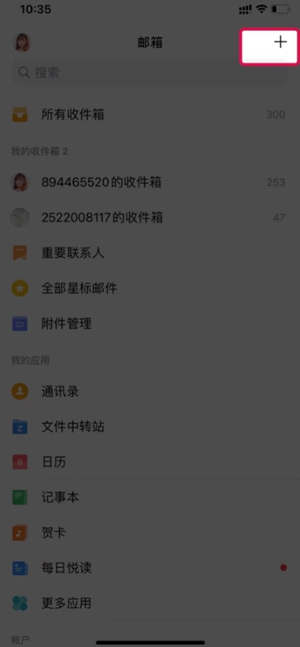
2、如下图所示,在邮箱右上角的页面,点击写邮件。
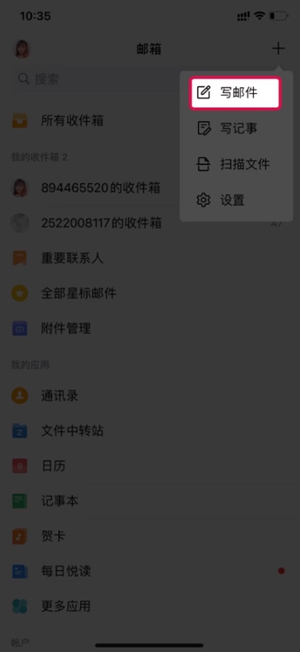
3、写邮件页面,玩家点击勾选请求回传已读回执。
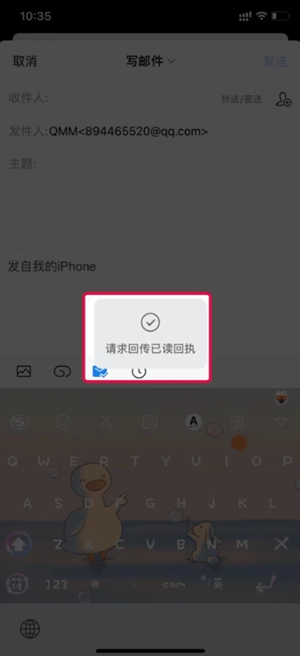
4、点击发送邮件,这样已读回执邮件就发送成功了。
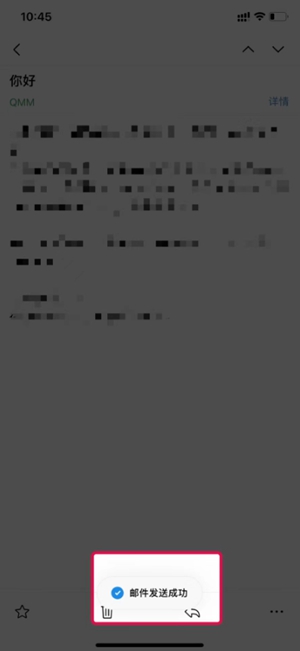
5、接着打开自己的收件箱查看。
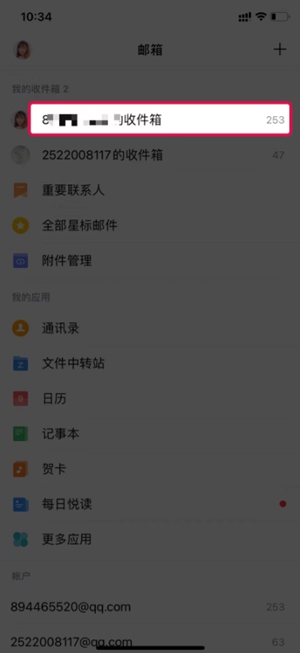
6、在收件箱的页面,既可查看已读回执。
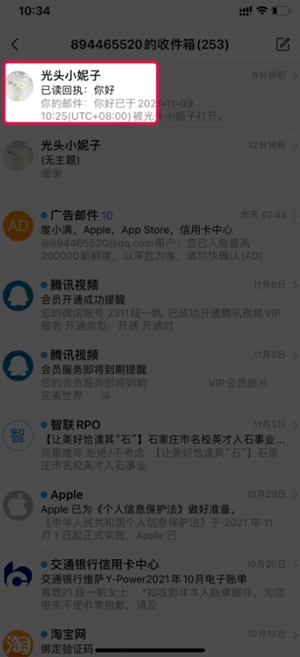
 24小时气温预报软件有哪些
24小时气温预报软件有哪些
2024-11-09
 《抖音》迪士尼米奇米妮鼠年新春壁纸
《抖音》迪士尼米奇米妮鼠年新春壁纸
2024-11-09
 《抖音》你品你细品表情包
《抖音》你品你细品表情包
2024-11-07
 火神山医院介绍
火神山医院介绍
2024-11-07
 《抖音》在吗出来玩表情包
《抖音》在吗出来玩表情包
2024-11-07
 《抖音》分身延迟特效怎么玩
《抖音》分身延迟特效怎么玩
2024-11-07